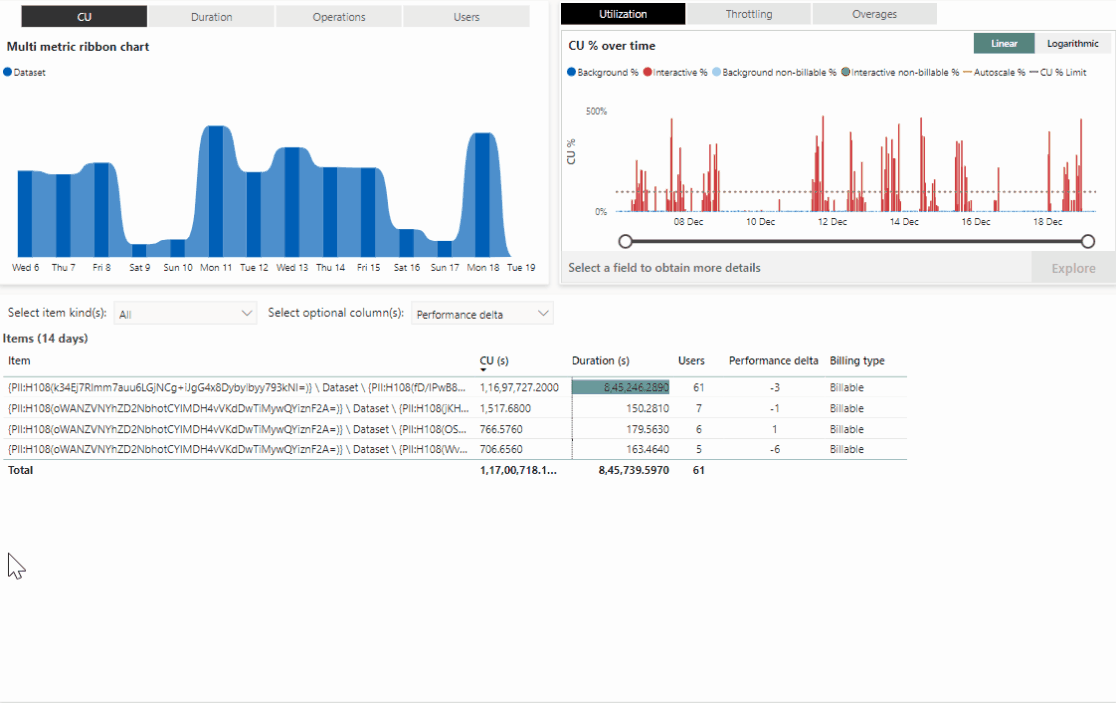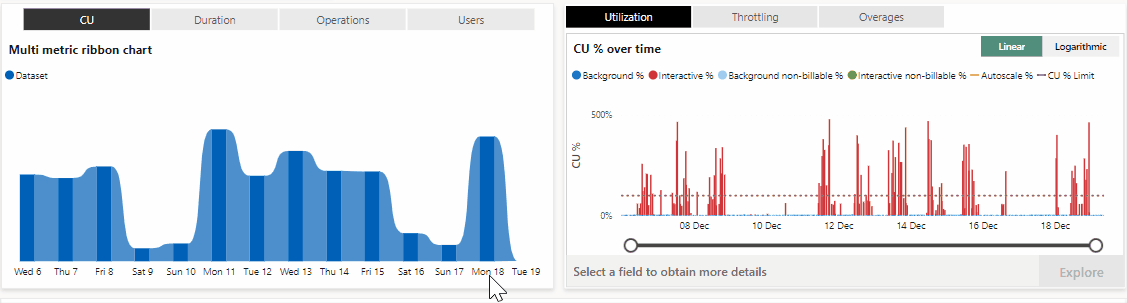Microsoft Fabric 용량 메트릭 앱의 컴퓨팅 페이지에서는 지난 14일 동안의 데이터를 보여 주는 용량의 성능에 대한 개요를 제공합니다. 다음 섹션에 나열된 세 가지 비주얼로 구성됩니다. 상위 두 시각적 개체에는 리본 차트와 선 및 누적 세로 막대형 차트가 포함되며 아래쪽 시각적 개체는 행렬형 테이블입니다.
각 페이지의 맨 위에 있는 Capacity Name 필드를 사용하면 앱이 결과를 표시할 용량을 선택할 수 있습니다.
카드
이 페이지에는 SKU, 평균 사용률 % 및 최대 사용률 %대한 특정 정보를 제공하는 세 개의 카드가 있습니다. 카드에 대한 정보는 용량 및 날짜 범위 선택에 따라 필터링됩니다.
SKU - 용량의 최신 SKU입니다. 용량이 일시 중지된 경우 활성 상태에 대한 최신 SKU를 표시하고 용량이 활성 상태이지만 사용량을 보고하지 않는 경우 비어 있는 것으로 표시됩니다.
평균 사용률 % - 용량의 평균 사용률 비율입니다. 사용률은 용량의 기본 용량 단위와 관련하여 계산되며 자동 크기 조정 용량 단위는 고려하지 않습니다. 용량이 활성화되지 않은 시간(예: 일시 중지됨)과 용량이 활성화되었지만 사용량을 보고하지 않은 시간점은 제외됩니다.
최대 사용률 % - 용량의 최대 사용률 비율입니다. 사용률은 용량의 기본 용량 단위와 관련하여 계산되며 자동 크기 조정 용량 단위는 고려하지 않습니다. 사용자는 시각적 수준 필터 창에서 "일시 중지된 이벤트 필터링"을 사용하여 일시 중지 이벤트에 대해 보고된 최대 사용률을 필터링할 수 있습니다. 일시 중지된 이벤트는 기본적으로 포함됩니다.
다중 지표 리본 차트
다중 메트릭 리본 차트는 용량의 사용량을 시간 단위로 볼 수 있습니다. 일별 패턴을 확인하기 위해서는 특정 날짜로 드릴 다운해야 합니다. 각 누적 세로 막대를 선택하면 선택한 항목에 따라 주요 행렬과 다른 시각적 요소가 필터링됩니다.
다중 측정 리본에 다음의 4개의 값이 표시됩니다. 지난 2주 동안 항목당 이러한 값에 대한 상위 결과가 표시됩니다.
- CU - CU(용량 단위) 처리 시간(초)입니다.
- 기간 - 처리 시간(초)입니다.
- 작업 - 수행된 작업 수입니다.
- 사용자 - 서비스 주체를 포함하여 작업을 수행한 고유 사용자 수
용량 사용률 및 조절
선택한 용량에 대한 사용량 및 제한을 표시합니다. 시각화 표시 방식을 전환하려면 상단의 탭을 사용합니다.
팁 (조언)
페이지 아래쪽의 행렬 테이블에는 유용한 도구 설명 기능이 포함되어 있습니다. 세부 정보 테이블의 행 위로 마우스를 가져가면 작업 유형별 사용량 분석(예: 쿼리 또는 새로 고침)을 보여 주는 도구 설명이 나타납니다. 이 도구 설명은 앱에서 이 세분화된 분석을 볼 수 있는 유일한 위치 중 하나로, 용량 리소스를 사용하는 작업 유형을 이해하는 데 유용합니다.
사용률
시간이 지남에 따라 CU 사용량을 표시합니다.
시각화가 표시되는 방식을 변경하려면 시각화의 오른쪽 위 모서리에 있는 탭을 사용하세요.
- 선형 - 0%에서 시작하는 선형 눈금을 사용하여 정보를 표시합니다.
- 로그 스케일 - CU 사용량에 따라 달라지는 로그 스케일을 사용하여 정보를 표시합니다.
유틸리티 차트는 다음 요소를 표시합니다.
백그라운드 % - 빨간색 열은 30초 동안 백그라운드 작업 중에 사용된 CU 사용량의 퍼센트를 나타냅니다. 이 열은 청구할 수 있는 작업을 참조합니다.
배경 작업은 데이터 새로 고침과 같이 사용자가 직접 트리거하지 않는 백엔드 프로세스를 다룹니다.
대화형 % - 빨간색 열은 30초 동안 대화형 작업 중에 사용된 CU 사용용량의 퍼센트를 나타냅니다. 이 열은 청구할 수 있는 작업을 참조합니다.
대화형 작업은 사용자가 트리거하는 광범위한 리소스를 다룹니다. 이러한 작업은 대화형 페이지 로드와 연결됩니다.
비청구 가능한 배경 % - 베이비 블루 열은 30초 동안 미리 보기 백그라운드 작업에서 사용된 CU 소비 비율을 나타냅니다.
대화형 비과금 % - 녹색 열은 30초 동안 미리 보기 대화형 작업 중에 사용된 CU 소비 비율을 나타냅니다.
자동 크기 조정 CU % 제한 - 자동 크기 조정된 용량에 대한 CU 사용률을 보여 주는 주황색 점선입니다. 선이 표시하는 것은 용량이 오버로드되는 시간 포인트입니다.
CU % 제한 - 선택한 용량에 허용되는 CU 사용량 비율의 임계값을 보여 주는 회색 점선입니다. 이 줄 위로 확장되는 열은 용량이 오버로드되는 시간 포인트를 나타냅니다.
다중 메트릭 리본 차트의 페이지에 적용된 필터는 다음과 같이 이 차트의 표시에 영향을 줍니다.
- 적용된 필터 없음 - 열에 6분마다 최고 시간 포인트가 표시됩니다.
- 필터가 적용됨 - 시각 자료는 30초마다 타임포인트를 보여줍니다. 세분화된 데이터를 보려면 다중 메트릭 리본 차트의 x축에서 날짜를 선택합니다.
스로틀링
시간에 따른 지연 및 거부를 표시합니다.
제한은 다음 스무딩 정책의 결과로 발생하는 향후 용량 사용량을 기반으로 합니다.
| 정책 | 소비 | 영향 |
|---|---|---|
| 초과분 보호 | 사용량 <= 10분 | 작업은 속도 제한 없이 향후 10분 동안의 용량을 사용할 수 있습니다. |
| 대화형 지연 | 10분 < 사용량 < = 60분 | 사용자가 요청한 대화형 작업이 제한됩니다. |
| 대화형 거부 | 60분 < 사용량 < = 24시간 | 사용자가 요청한 대화형 작업이 거부됩니다. |
| 배경 거부 | 사용량 > 24시간 | 사용자 예약 백그라운드 작업은 거부되고 실행되지 않습니다. |
시각화가 표시되는 방식을 변경하려면 시각화의 오른쪽 위 모서리에 있는 탭을 사용하세요.
- 선형 - 0%에서 시작하는 선형 눈금을 사용하여 정보를 표시합니다.
- 로그 스케일 - CU 사용량에 따라 달라지는 로그 스케일을 사용하여 정보를 표시합니다.
대화형 지연, 대화형 거부 및 백그라운드 거부 간에 전환하려면 비주얼 위쪽에 있는 탭을 사용합니다. 값이 100을 초과하는% 있는 시간점은 더 어두운 색으로 렌더링됩니다.
대화형 및 백그라운드 거부 탭은 동일한 방식으로 작동합니다. 특정 시간대에 대해 향후 용량 사용량의 75%를 활용한 것으로 확인되면 대화형 또는 백그라운드 거부가 시작되기 15분 전에 남아 있어 사용자가 요청한 작업이 거부됩니다.
제한 차트는 다음 요소를 표시합니다.
- 대화형 지연 - 10분 대화형 % 스무딩이 대화형 지연 임계값을 초과하면 대화형 작업이 지연됩니다.
- 인터랙티브 작업 거부 - 60분 인터랙티브 % 평균치가 인터랙티브 작업 거부 기준값을 초과하면 인터랙티브 작업이 거부됩니다.
- 배경 거부 - 24시간 배경 % 스무딩이 배경 거부 임계값을 초과하면 백그라운드 작업이 거부됩니다.
다중 메트릭 리본 차트의 페이지에 적용된 필터는 다음과 같이 이 차트의 표시에 영향을 줍니다.
- 적용된 필터 없음 - 열에 6분마다 최고 시간 포인트가 표시됩니다.
- 필터가 적용됨 - 시각 자료는 30초마다 타임포인트를 보여줍니다. 세분화된 데이터를 보려면 다중 메트릭 리본 차트의 x축에서 날짜를 선택합니다.
초과분
시간에 따른 추가, 번다운 및 누적 캐리포워드를 표시합니다. 캐리포워드는 청구 가능한 작업만 고려합니다.
초과분 차트는 다음 요소를 표시합니다.
- 추가 % - 녹색 열은 현재 30초 기간 동안 추가된 캐리포워드 백분율을 나타냅니다.
- 번다운(Burndown) % - 파란색 열은 현재 30초 동안 번다운된 캐리포워드 백분율을 나타냅니다.
- 누적 % - 빨간색 선은 현재 30초 동안의 누적 캐리포워드 백분율을 나타냅니다. 누적 백분율은 그래픽의 오른쪽에 있는 보조축에 표시됩니다.
차트에서 열을 선택하면 탐색 단추를 사용하여 타임포인트 세부 정보 페이지로 드릴스루할 수 있습니다. 또는 열을 마우스 오른쪽 단추로 클릭하여 시간 포인트 요약 미리 보기 및 시간 포인트 세부 정보를 포함하는 드릴스루 옵션에 액세스할 수 있습니다.
다중 메트릭 리본 차트의 페이지에 적용된 필터는 다음과 같이 이 차트의 표시에 영향을 줍니다.
- 적용된 필터 없음 - 열에 20분마다 최고 시간 포인트가 표시됩니다.
- 필터가 적용됨 - 시각 자료는 30초마다 타임포인트를 보여줍니다. 세분화된 데이터를 보려면 다중 메트릭 리본 차트의 x축에서 날짜를 선택합니다.
메모
피크는 대화형 작업과 백그라운드 작업 모두에서 가장 높은 시간(초)으로 계산됩니다.
이 시각적 개체에서 Timepoint 페이지에 액세스하려면 탐색할 시간 지점을 선택한 다음 탐색을 선택합니다.
메모
비청구 사용은 용량을 소모하거나 제한 또는 자동 크기 조정으로 이어지지 않습니다.
시스템 이벤트
용량 이벤트를 표시합니다. 지난 14일 동안 용량 상태가 변경되지 않은 경우 테이블에 정보가 표시되지 않습니다.
시스템 이벤트 테이블에는 다음 요소가 표시됩니다.
- 시간 - 용량이 일시 중지되거나 다시 시작된 시간입니다.
- 상태 - 용량의 상태입니다.
- 상태 변경 이유 - 이벤트 트리거를 표시합니다.
이 표에서는 용량에 대한 시스템 이벤트를 나열합니다.
| 용량 상태 | 용량 상태 변경 이유 | 표시된 경우 |
|---|---|---|
| 활동적인 | 생성됨 | 용량이 생성되었음을 나타냅니다. |
| 활동적인 | 수동으로 다시 시작 | 용량이 활성 상태임을 나타냅니다. 일시 중지된 용량이 다시 시작될 때 발생합니다. |
| 활동적인 | 과부하되지 않음 | 용량이 활성 상태이며 성능 제한 및 서지 보호 임계값을 모두 초과하지 않았음을 나타냅니다. |
| 삭제 | 삭제 | 용량이 삭제되었음을 나타냅니다. |
| 과부하 | 모두 거부됨 | 용량이 백그라운드 거부 제한을 초과했음을 나타냅니다. 용량은 백그라운드 및 대화형 작업을 수용하지 않습니다. |
| 과부하 | 인터랙티브 딜레이 | 용량이 대화형 지연 제어 한도를 초과했음을 나타냅니다. 용량은 인터랙티브 작업을 지연시킵니다. |
| 과부하 | 인터랙티브 지연 및 서지 보호 활성화됨 | 용량이 대화형 지연 제한 및 구성된 과전압 보호 임계값을 초과했음을 나타냅니다. 용량이 구성된 복구 임계값을 초과합니다. 용량 제한은 백그라운드 작업을 거부하며 대화형 작업을 지연시킵니다. |
| 과부하 | 대화형 거부됨 | 용량이 대화형 거부 제어 한도를 초과했음을 나타냅니다. 시스템 용량이 대화형 작업을 제한합니다. |
| 과부하 | 상호작용거부및과전압보호활성화 | 용량이 대화형 거부 제한 및 구성된 급증 보호 임계값을 초과했음을 나타냅니다. 용량이 구성된 복구 임계값을 초과합니다. 용량은 백그라운드 및 대화형 작업을 수용하지 않습니다. |
| 과부하 | 과전압 보호 장치 활성화 | 용량이 구성된 서지 보호 임계값을 초과했음을 나타냅니다. 용량이 구성된 복구 임계값을 초과합니다. 용량 한계로 인해 백그라운드 작업이 거부됩니다. |
| 일시 중단 | 수동 일시정지 | 용량이 일시 중지되었음을 나타냅니다. |
일시 중지 및 다시 시작에 대한 자세한 내용은 일시 중지된 용량모니터링을 참조하세요. 서지 보호에 대한 자세한 내용은 Surge Protection참조하세요.
항목 및 작업별 행렬
용량의 각 항목에 대한 메트릭을 표시하는 행렬형 테이블입니다. 용량 성능을 더 잘 이해하려면 이 섹션에 나열된 매개 변수에 따라 이 테이블을 정렬하면 됩니다. 테이블의 색은 성능 델타를 나타냅니다.
시각적 개체의 모든 값을 마우스로 가리키면 작업 수준 데이터를 볼 수 있습니다. 항목 종류 슬라이서를 사용하여 시각화를 필터링하고, 선택 가능한 열 슬라이서를 통해 열을 추가하거나 제거할 수도 있습니다.
행렬의 색은 성능 델타를 나타냅니다.
- 색 없음 - -10보다 높은 값
- 주황색 - -10에서 -25 사이의 값
- 빨간색 - -25보다 낮은 값
기본 필드
이 섹션의 표에는 항목 및 작업 시각적 개체별로 행렬에 표시되는 기본 필드가 나열되어 있습니다. 테이블에서 기본 필드를 제거할 수 없습니다.
| 이름 | 설명 |
|---|---|
| 작업 영역 | 항목이 속한 작업 영역 |
| 항목 종류 | 항목 유형 |
| 항목 이름 | 항목 이름 |
| CU(들) | CU(용량 단위) 처리 시간(초)입니다. 정렬하여 지난 2주간 항목을 처리한 상위 CU를 확인합니다. |
| 기간(초) | 처리 시간(초) 정렬하여 지난 2주간 가장 긴 처리 시간이 필요했던 항목을 확인합니다. |
| 사용자 | 항목을 사용한 사용자 수입니다. |
| *청구 유형 | 항목의 청구 가능 여부 정보를 표시합니다. |
* 청구 유형 열에는 다음 값이 표시됩니다.
- 청구 가능 - 이 항목에 대한 작업이 청구 가능임을 나타냅니다.
- 비청구 가능 - 이 항목에 대한 작업이 청구되지 않음을 나타냅니다.
-
둘 다 - 항목이 청구 가능한 형식으로 둘 다 가질 수 있는 두 가지 시나리오가 있습니다.
- 항목에 청구 가능 작업과 청구되지 않는 작업이 모두 있는 경우
- 항목에 청구할 수 없는 작업에서 청구 가능으로 전환 기간에 있는 작업이 있는 경우
선택 사항 필드
이 섹션의 표에는 항목 및 작업 시각적 개체별로 행렬에 추가할 수 있는 선택적 필드가 나열되어 있습니다. 선택적 열 선택 드롭다운 메뉴를 사용하여 테이블에서 선택적 필드를 추가하거나 제거할 수 있습니다.
| 이름 | 설명 |
|---|---|
| 거부된 개수 | 항목에 대해 거부된 총 작업 수 |
| 실패 횟수 | 항목에 대해 실패한 총 작업 수 |
| 잘못된 개수 | 항목에 대한 잘못된 작업의 총 수입니다. |
| 진행 중 수 | 항목에 대해 진행 중인 총 작업 수 |
| 성공 횟수 | 항목에 대한 성공한 총 작업 수 |
| 가상화된 항목 | 다음 값 중 하나를 표시합니다. |
| 가상화된 작업 영역 | 다음 값 중 하나를 표시합니다. |
| 항목 크기(GB) | 항목에 필요한 메모리 양(GB)을 기가바이트 단위로 측정합니다. |
| 초과된 분 | 오버로드가 한 번 이상 발생한 30초 증분 합계를 표시합니다. 정렬하여 오버로드 페널티로 인해 가장 크게 영향을 받은 항목을 확인합니다. |
| 성능 델타 | 항목에 대한 성능 효과를 표시합니다. 이 숫자는 7일 전의 변경 비율을 나타냅니다. 예를 들어 20은 1주일 전에 생성된 동일한 메트릭과 비교하여 현재 20%의 개선이 있음을 시사합니다. |
고려 사항 및 제한 사항
컴퓨팅 페이지에는 다음과 같은 고려 사항이 적용됩니다.
- 제한 그래프는 소버린 클라우드에 표시되지 않습니다. 이러한 클라우드에서는 사용률이 100%을 초과하면 제약이 발생합니다. 컴퓨트 페이지의 사용률 차트를 활용하여 제한이 발생하는 시기를 관찰하세요.